Smart Hair のスキンウエイトを再設定する
以下の例で示すように smart hair メッシュが異なる領域を跨いだり、メッシュが部分的に肌からズレて離れていた場合、スキンウエイトが正しく割り当てられない場合があります。 これはキャラクターが特定の表情をしたりアニメーションしたりする際に問題を引き起こします。
- 顔の各領域:
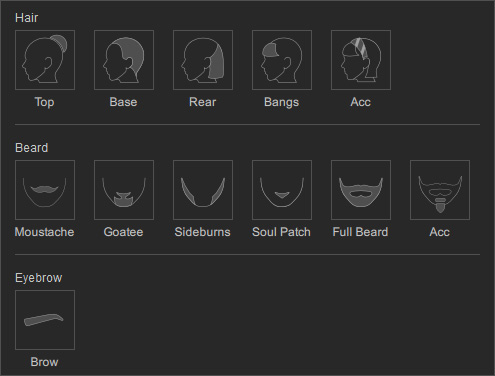
- 異なる領域に跨っているヘアーメッシュによって起こされる問題:


ヘアーメッシュは2つの髭の領域を跨いでいます。
問題:髭が顔の表情に合わせて伸びてしまいました。
この問題が出た場合は、以下の手順に従って解決することができます。上図で示したヘアーメッシュを例に説明します:
- 髭を選択します。
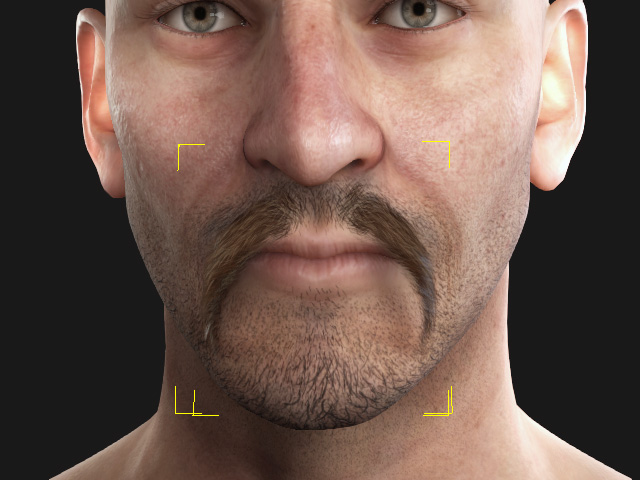
- Modify パネルの Attribute > Modify セクションにある Facial Hair Vertex Assignment ボタンをクリックします。
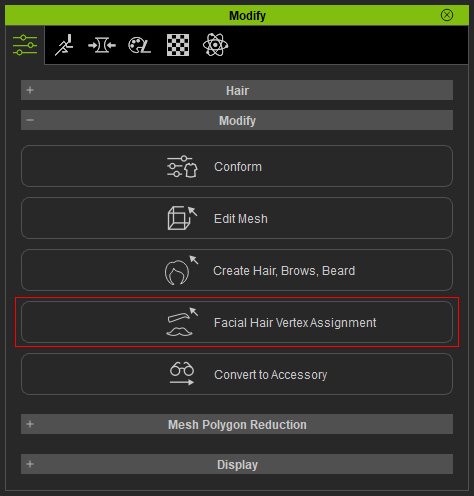
- Facial Hair Vertex Assignment ページが表示されます。
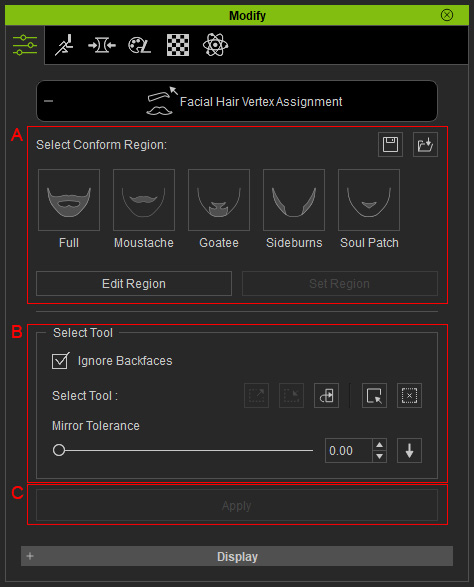
- Select Conform Region:プリセットまたは Edit Region / Set Region ボタンを使用して、ヘアーメッシュにスキンウエイトを転送したい領域の面を選択します。
- Select Tool:これらのツールを使用して、領域に基づいてスキンウエイトを再設定したい頂点を選択します。 詳しくはメッシュコンポーネントの選択のセクションを参照してください。
- Apply:このボタンをクリックして、再設定されたスキンウエイトの結果を適用します。
- 現在選択されている領域が表示されます。(この作例では Moustache。
見やすくするために髭そのものは非表示にしています)

- Select Conform Region グループの Edit Region ボタンをクリックして、スキンウエイトを転送したいメッシュ面を追加したり除外したりします。
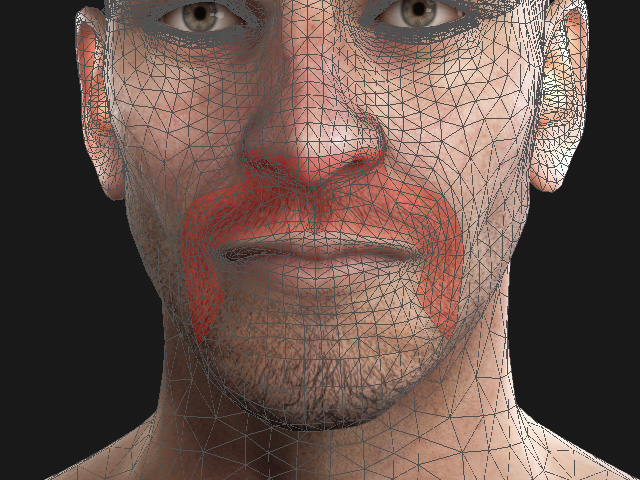
- Shift + Ctrl キーを押しながらドラッグすると、不要な面を選択解除できます。
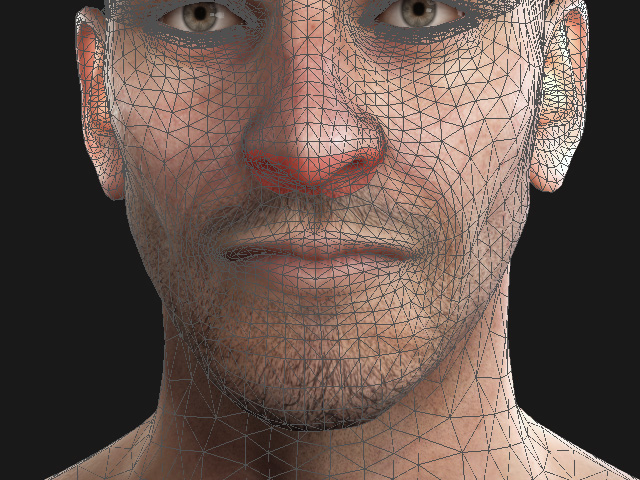
- 必要な面の選択が決定したら Set Region ボタンをクリックします。

- 新しい領域にトリガーされて連動する頂点を選択します。
この作例では全ての頂点が選択され、領域外のメッシュ面からのコントロールは受けなくなります。
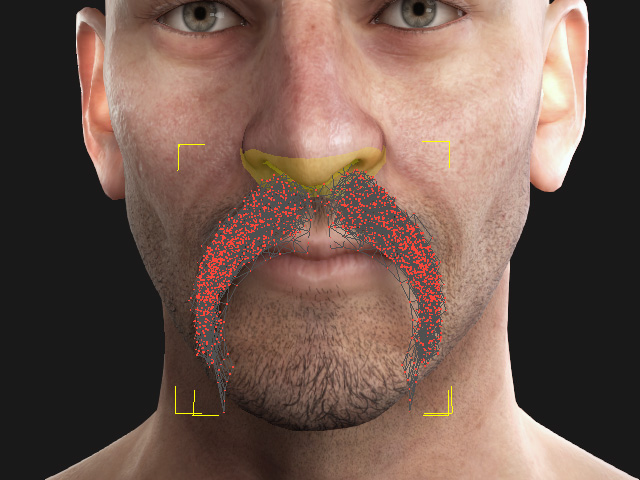
選択ツールの詳しい使い方についてはメッシュコンポーネントの選択のセクションを参照してください。 - Apply ボタンをクリックして、頂点へのスキンウエイトを設定します。
- Facial Hair Vertex Assignment ボタンを再度クリックして、編集モードを終了します。
- 任意の表情を適用してみます。ご覧のように、髭は他の領域によって引き伸ばされなくなりました。


